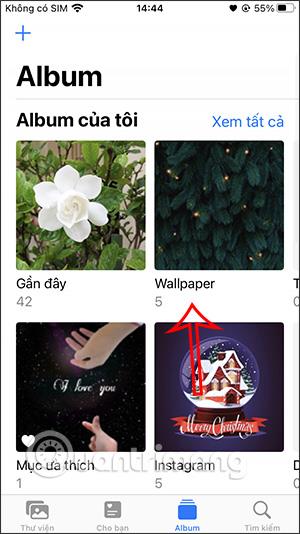Každé album na iPhonu má titulní fotografii, která je výchozí fotografií nově přidanou do alba nebo nedávno otevřené fotografie. Každé fotoalbum na iPhonu bude mít své vlastní fotografie, které nejsou opraveny. Lidé však mohou změnit své vlastní fotografie a použít je například jako titulní fotografie alba na iPhone. Níže uvedený článek vás provede změnou titulních fotografií alba na iPhone.
Pokyny pro změnu titulních fotografií alba na iPhone
Krok 1:
Nejprve otevřete fotoalbum na svém iPhonu a poté najděte fotoalbum, kde chcete změnit titulní fotku, například zde je album Tapeta.

Krok 2:
V tomto fotoalbu uvidíte všechny obrázky. Stiskneme a podržíme obrázek, který chcete nastavit jako titulní fotografii pro fotoalbum na iPhone.

Krok 3:
Zobrazí se seznam možností pro fotografii, jak je uvedeno níže, klikneme na Nastavit jako vlastní fotografii . Vybraná fotografie bude okamžitě převedena na titulní fotografii fotoalba na iPhone.

Výsledná fotografie je vybrána jako titulní fotka alba na iPhone, jak je znázorněno níže.

Titulní fotka, kterou jste vybrali pro fotoalbum pro iPhone, zůstane na svém místě, dokud ji nezměníte na jinou titulní fotku, pokud chcete. Chcete-li změnit na titulní fotografii fotoalba na jiném iPhonu, postupujte podle výše uvedených kroků.